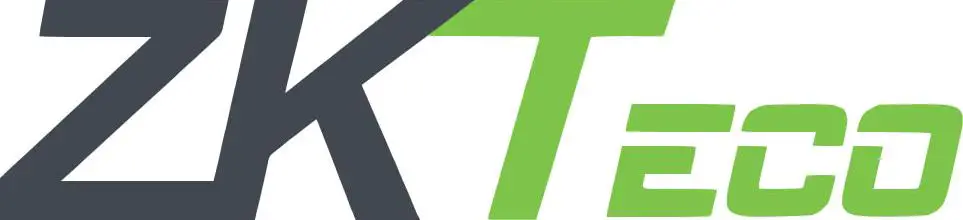ZKTECO QR50 Lector de Control de Acceso por Código QR

Aviso importante
Impreso
Gracias por elegir este producto. Le rogamos que lea atentamente esta guía de instalación y este manual de instrucciones (en lo sucesivo, el manual de instrucciones) antes de utilizar el producto para garantizar un uso correcto, una buena velocidad de utilización y verificación, y para evitar daños innecesarios en el producto. Nadie está autorizado a copiar o distribuir el contenido de este manual de ninguna forma sin nuestro consentimiento por escrito.
AVISO LEGAL
Debido a la continua actualización de los productos, no podemos garantizar que la información coincida con los productos reales, y no nos hacemos responsables de los litigios derivados de la incoherencia entre los parámetros técnicos reales y esta información. Cualquier cambio no será notificado con antelación. La Empresa se reserva el derecho de modificación e interpretación final.
Registro de revisiones
| Versión | Revisión | Fecha de revisión |
| V1.0 | Nuevo | 2021/04/01 |
Instalación de equipos
Nota de instalación: Para garantizar el uso normal del equipo, siga estrictamente las instrucciones de instalación.
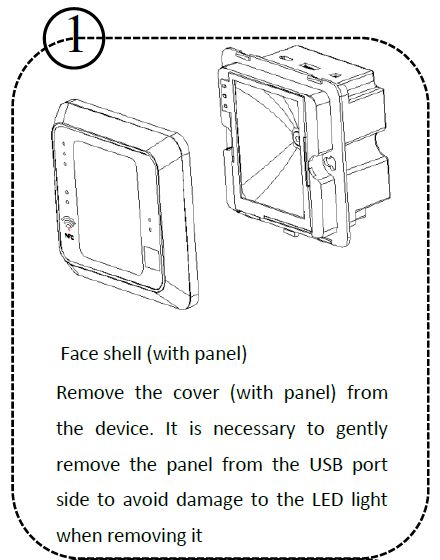
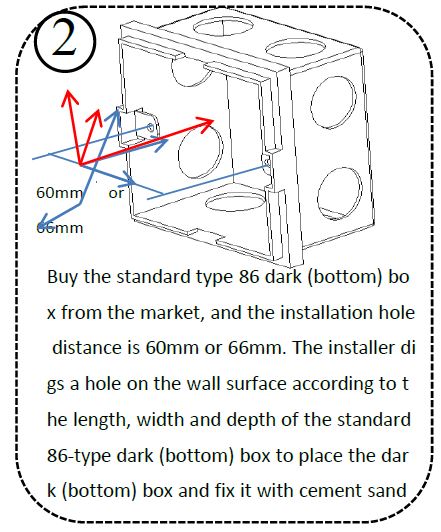
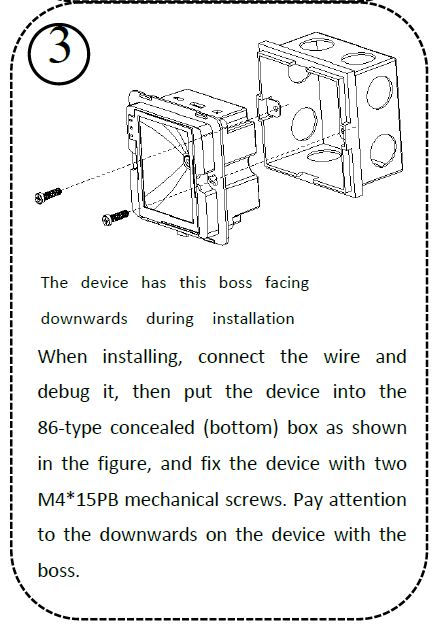
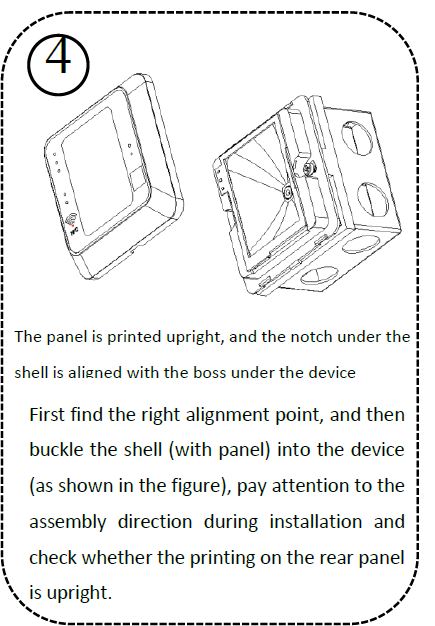
Productos
El lector de control de acceso de código QR es un lector de control de acceso inteligente de nueva generación desarrollado por nuestra empresa. El producto tiene una apariencia de gama alta, velocidad de escaneo rápida, alta tasa de reconocimiento, fuerte compatibilidad, y se puede conectar a cualquier controlador de control de acceso que soporta la entrada Wegen. Puede adaptarse a diversos escenarios de aplicación, admite tarjetas de radiofrecuencia RFID y reconocimiento de códigos 2D, y puede utilizarse en gestión de comunidades, gestión de visitantes, gestión de hoteles, supermercados sin personal y otros campos.
Las características del lector de códigos QR son las siguientes:
- Desarrollo de una nueva tecnología de control de acceso mediante código QR.
- El lector de tarjetas viene con una antena lectora que funciona a 13,56MHz.
- Admite ID, MF, CPU, NFC (tarjeta analógica), Desfire EV1, código QR.
- Soporta Wergen, RS485, USB (para uso de actualización).
Instrucciones de cableado
Definiciones de cableado
Desde el reverso (como se muestra arriba) de izquierda a derecha:
| CC (+12V) | GND | 485A | 485B | GT0 | GT1 | NC | NC | NC | NC |
| VCC | GND | Puerto RS485 | Puerto de Wergen | / | / | / | / | ||
Instrucciones de uso
ObservacionesDurante el uso, siga la definición de cableado del lector de códigos QR para conectar con otros dispositivos. Además, lo siguiente es sólo una parte del cableado entre el lector de código QR y el controlador, y no representa la definición completa del cableado del controlador. Consulte la definición real del cableado del controlador.
- Comunicación Wergen o RS485
- En primer lugar, conecte el lector de códigos QR al controlador mediante Wergen o RS485 y, a continuación, conecte la fuente de alimentación de +12 V. No es necesario conectar el lector de códigos QR a la cerradura cuando se utiliza como lector. El controlador del diagrama sólo muestra parte del cableado. Además, hay muchas formas de conectar las máquinas entre sí. Las conexiones comunes para Wigan o RS485 se muestran en el siguiente diagrama
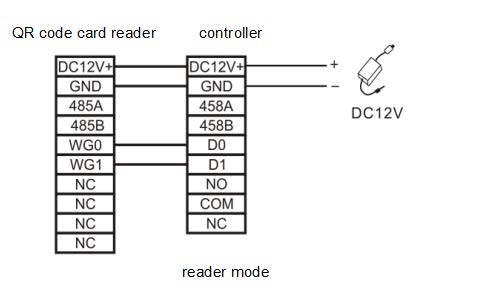
- A continuación, la tarjeta o el código QR (papel, electrónico, teléfono móvil) se colocará en el rango de reconocimiento del lector, y éste adquirirá automáticamente la información que contenga la tarjeta o el código QR y la transmitirá al controlador.
- En primer lugar, conecte el lector de códigos QR al controlador mediante Wergen o RS485 y, a continuación, conecte la fuente de alimentación de +12 V. No es necesario conectar el lector de códigos QR a la cerradura cuando se utiliza como lector. El controlador del diagrama sólo muestra parte del cableado. Además, hay muchas formas de conectar las máquinas entre sí. Las conexiones comunes para Wigan o RS485 se muestran en el siguiente diagrama
- Comunicación USB
- En primer lugar, conecta el lector de códigos QR al PC a través del puerto USB.
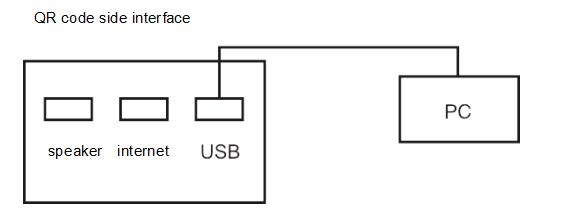
- A continuación, encienda el «teclado HID» en la configuración del software DEMO, y luego poner la tarjeta o código QR (papel, electrónico, teléfono móvil) en el rango de reconocimiento del lector de tarjetas, el lector de tarjetas obtendrá automáticamente la tarjeta de información o código QR y transferirlo a la PC, que puede ser demostrado a través de un archivo de texto.
- En primer lugar, conecta el lector de códigos QR al PC a través del puerto USB.
Funcionamiento y configuración del lector de tarjetas
Presenta cómo configurar el lector de tarjetas a través del software Demo.
Configuración en un clic
Pasos
- Conecte el lector de códigos QR al ordenador con el cable USB, abra el software Demo, seleccione la interfaz USB, haga clic en «Aceptar», la conexión se realiza correctamente. (Nota: Si elige la conexión por puerto serie, la velocidad de transmisión por defecto es 115200)
Observaciones: Admite la conexión de la herramienta de configuración mediante USB y puerto serie.
USB: Se conecta a la herramienta de configuración mediante comunicación USB.
COM.: Herramienta de configuración para la conexión mediante comunicación RS485.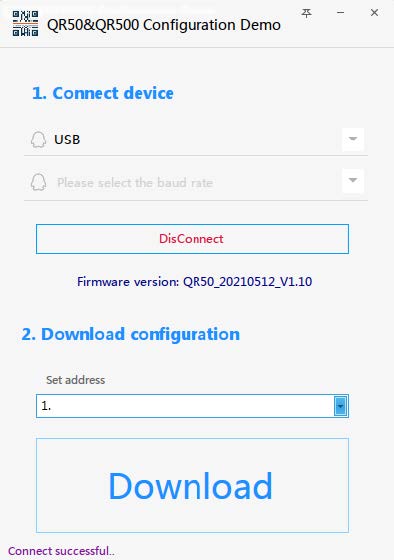
- Conectado correctamente, haga clic en Descargar en el área Descargar configuración que aparece a continuación.
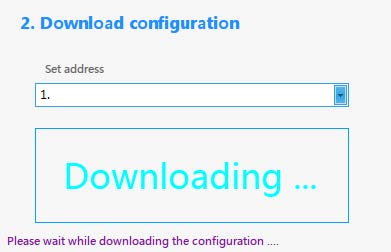
- La configuración del lector de código QR se completa con un solo clic y es fácil de utilizar.
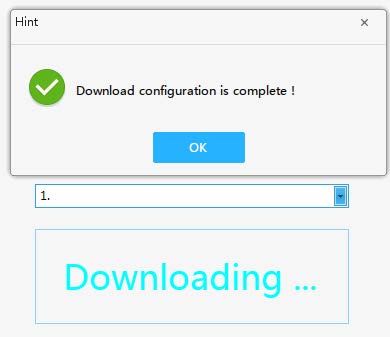
Funcionamiento básico del lector de tarjetas
Procedimiento de funcionamiento
- Si los usuarios necesitan configurar los parámetros del lector de códigos QR por sí mismos, abra el software Demo, y después de que la conexión sea exitosa, ingrese a la página de Configuración Avanzada del QR50 en la esquina superior derecha de la página.
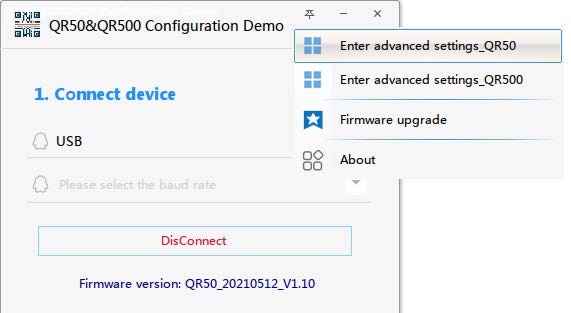
- Vaya a la página principal de Configuración Avanzada.
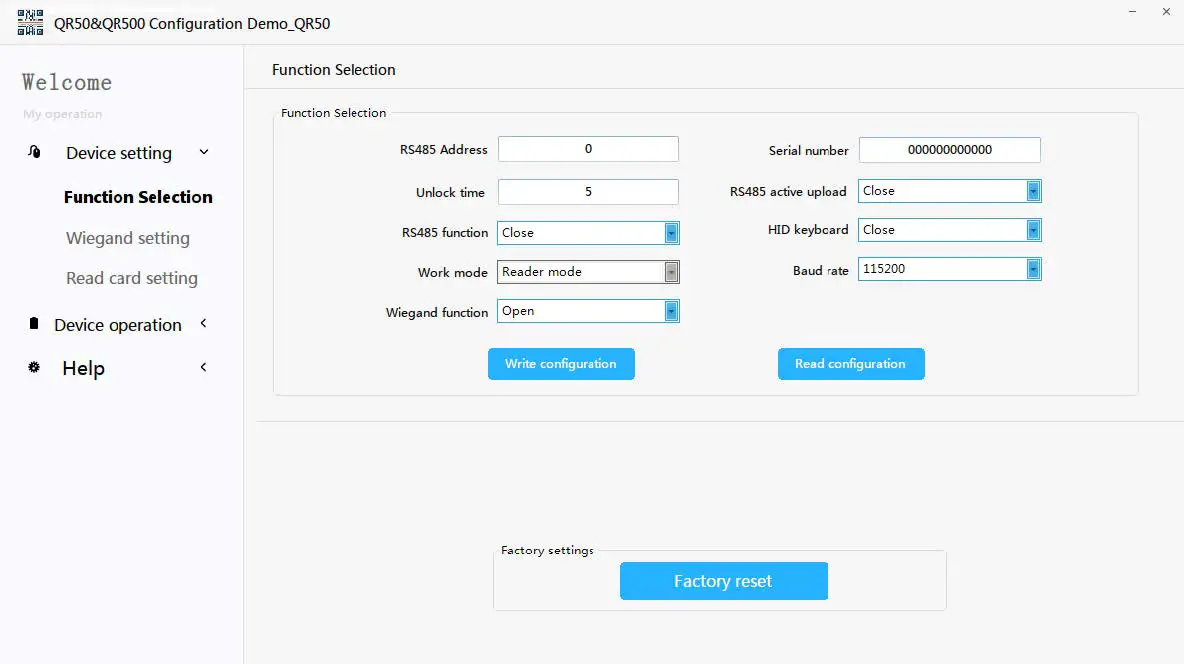
- En la pantalla Funcionamiento del lector de tarjetas, establezca los parámetros de configuración del lector de tarjetas que desee.
- Haga clic en Selección de funciones en la pantalla Selección de funciones para ver la información de configuración actual del lector.

- Los usuarios pueden configurar la información de los parámetros del lector por sí mismos y, a continuación, hacer clic en «Escribir configuración» para configurar la información de los parámetros del lector de códigos QR.
PARÁMETROS Descripción del producto Dirección RS485
0: Dirección de difusión, es decir, la conexión de comunicación es posible independientemente del ajuste de la dirección 485 de la máquina de 0 a 255. Si la dirección 485 de la máquina está ajustada a 1~255, rellene los campos
corresponde, la conexión de comunicación también es posible.
Tiempo de desbloqueo
Cuando un lector de tarjetas está conectado directamente a la cerradura de la puerta y se pasa una tarjeta/código QR con privilegios normales de apertura de puerta, la puerta Horario de funcionamiento.
Número de Streaming Número de serie del lector de tarjetas. Función RS485
Activa/desactiva el modo de comunicación RS485 del lector de tarjetas. La herramienta de configuración puede seguir conectándose a través de 485 cuando está desactivada.
RS485 carga activa Cuando está activada, los datos del lector se cargan automáticamente en el servidor a través de la interfaz 485. Cuando está apagado, los datos del lector no se cargan en el servidor.
Función Wergen Activa o desactiva el modo Wegen. NOTA: El interruptor DEMO no funciona. La salida Wegen también está disponible cuando el modo Wegen está desactivado.
Modo de funcionamiento
Modo de cabeza lectora: seleccione el modo de cabeza lectora cuando se conecte al lector y configure los parámetros de la cabeza lectora a través del software DEMO. Nota: ¡Sólo se admite el modo lector!
Ocultar teclado
La comunicación USB puede transferir el número de tarjeta (no soportado por la tarjeta) / datos de código QR al ordenador (por ejemplo, archivo de texto) durante el encendido. Al pasar la tarjeta/código QR cuando está apagado se produce una respuesta normal, pero el USB
No se transfieren datos de número de tarjeta/código QR al ordenador. Velocidad en baudios Si se selecciona una conexión serie, se puede configurar la velocidad en baudios. Rellene Configuración
Después de modificar los parámetros anteriores, haga clic en «Escribir configuración». La nueva configuración entrará en vigor.
Leer Configuración
Obtiene la configuración actual del lector y la muestra. - Permite restaurar la configuración de fábrica del lector de tarjetas.
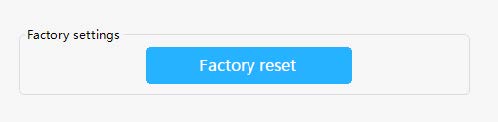
- Haga clic en Selección de funciones en la pantalla Selección de funciones para ver la información de configuración actual del lector.
Ajustes Wergen
Procedimiento operativo
- Configure los parámetros de Wegen en la pantalla «Configuración de los parámetros de Wegen».
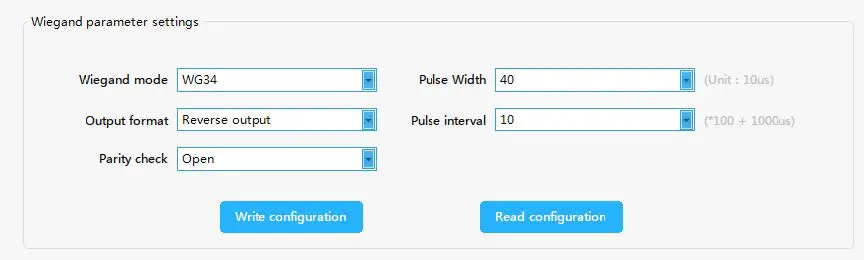
Modelo Wergen Se pueden seleccionar Wergen 26, 34, 66. Formato de salida Cuando Wergen emite un número de tarjeta, el número de tarjeta puede ser Salida en sentido de avance/retroceso.
Paridad Si se envía el bit de paridad Wegen, opcional Salida/no salida.
Ancho de pulso Ancho de pulso Wegen, seleccionable (1~99)*10ms Intervalo de pulsos Intervalo de pulso Wegen, opcional (0~89)*100+1000ms. Configuración de escritura Después de configurar los parámetros anteriores, haga clic en «Escribir». Configuración» para que la nueva configuración surta efecto.
Leer configuración Obtiene la configuración actual del lector y la muestra.
Configuración del lector de tarjetas
Procedimiento
- En la pantalla Configuración de parámetros del lector de tarjetas, configure los parámetros de lectura de tarjetas del lector de tarjetas.
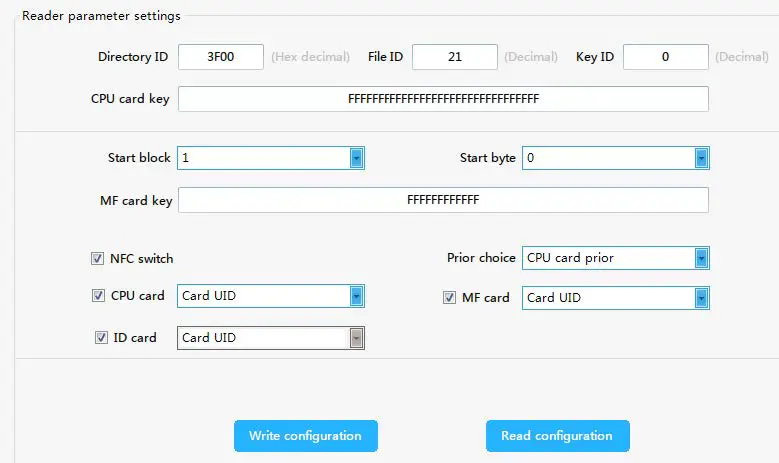
PARÁMETROS Descripción del producto Modo Lector Configuración personalizada para leer la tarjeta física de la CPU número, MF número de tarjeta física
- Después de configurar los parámetros, haga clic en «Escribir configuración» para escribir la información en el lector de tarjetas.
- Haga clic en «Leer configuración» para visualizar la información de configuración del lector de tarjetas.
Funcionamiento del lector de tarjetas
Procedimiento
- Configure los parámetros del lector de tarjetas en la pantalla Funcionamiento del lector de tarjetas.
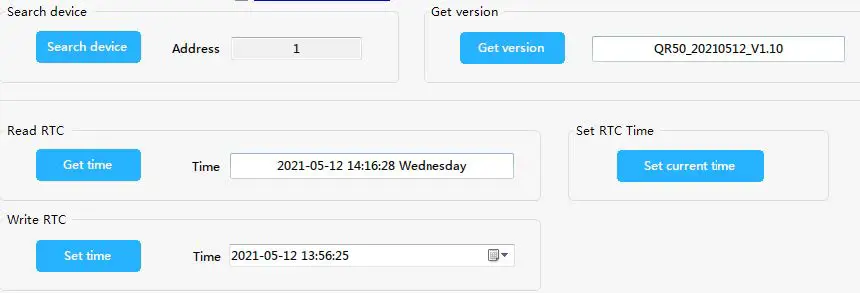
Búsqueda de dispositivos
Haga clic en «Buscar dispositivo» para ver la dirección de comunicación del lector de tarjetas. Nota:Si selecciona la dirección RS485, puede hacer clic en «Buscar dispositivo» para obtener primero la dirección correcta del dispositivo y, a continuación, puede
Realizar otras operaciones.
Obtener versión
Haga clic en «Obtener versión» para ver la información del número de versión. El lector de tarjetas
Lectura del reloj en tiempo real Obtiene la hora del lector de tarjetas. Escribir RTC Establece la hora del lector de tarjetas. Escritura en tiempo real en RTC La hora a la que el lector se conectó al PC.
Actualizar firmware
Procedimiento
- En la página «Firmware Upgrade», haga clic en «Open File», seleccione el programa de actualización, haga clic en el botón «Start Upgrade», desconecte el USB y vuelva a conectar la máquina al ordenador, compruebe el mensaje de aviso, la actualización se ha realizado correctamente.
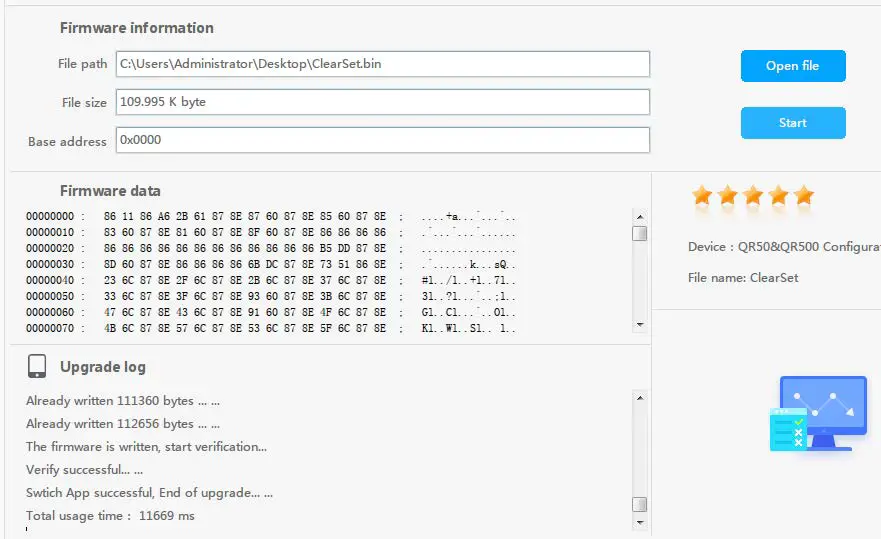
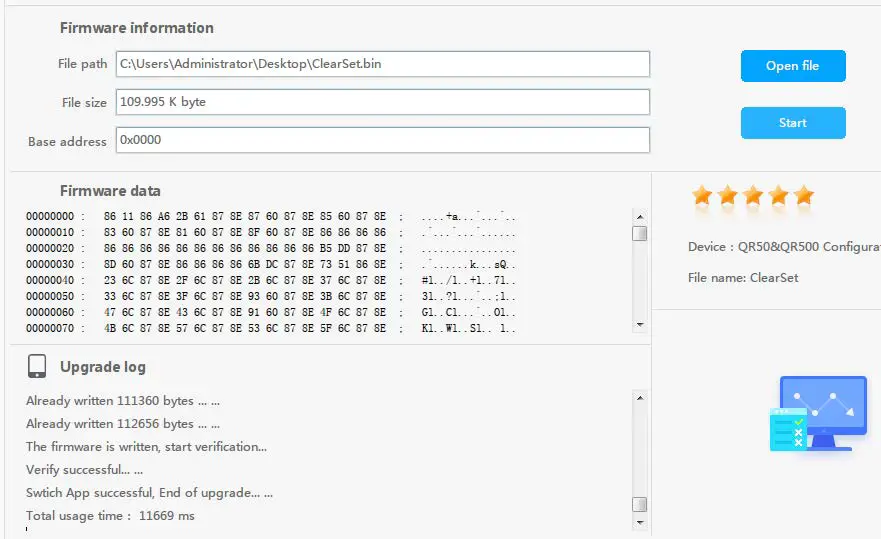
Advertencia de la FCC:
Este equipo cumple con la Parte 15 de las normas de la FCC. Su funcionamiento está sujeto a las condiciones de que (1) este equipo no puede causar interferencias perjudiciales, y (2) este equipo debe aceptar cualquier interferencia recibida, incluyendo interferencias que puedan causar un funcionamiento no deseado. Los cambios o modificaciones no aprobados expresamente por la parte responsable del cumplimiento pueden anular la autoridad del usuario para utilizar el equipo.
Precaución.Este equipo ha sido probado y cumple con los límites establecidos para los dispositivos digitales de Clase B, de acuerdo con la Parte 15 de las normas de la FCC. Estos límites están diseñados para proporcionar una protección razonable contra interferencias perjudiciales en una instalación residencial. Este equipo genera, utiliza y emite energía de radiofrecuencia que, si no se instala y utiliza de acuerdo con las instrucciones, puede causar interferencias perjudiciales en las comunicaciones por radio. Sin embargo, no se garantiza que no se produzcan interferencias en una instalación concreta. Si este equipo causa interferencias perjudiciales en la recepción de radio o televisión, lo cual puede determinarse apagando y encendiendo el equipo, se recomienda al usuario que intente eliminar la interferencia mediante una o más de las siguientes medidas:
- Reajuste o cambie la posición de la antena receptora.
- Aumente la distancia entre la unidad y el receptor.
- Conecte el equipo a una toma de corriente de un circuito distinto al del receptor.
- Consulte al distribuidor o a un técnico de radio/TV experimentado para obtener ayuda.
Declaración de exposición a la radiación
Este equipo cumple con los límites de exposición a la radiación de la FCC especificados para entornos no controlados. Este equipo debe instalarse y utilizarse con una distancia mínima de 20 cm entre el radiador y el cuerpo.